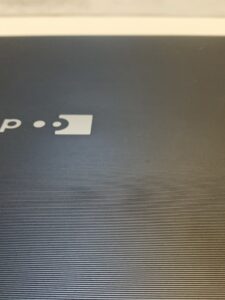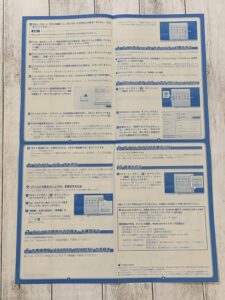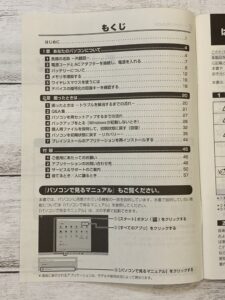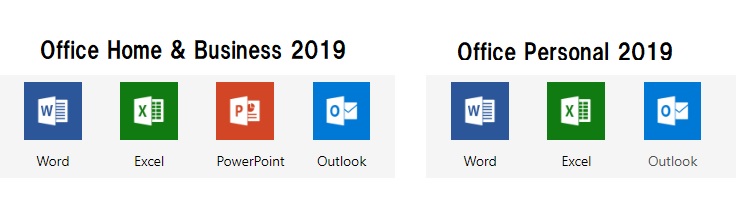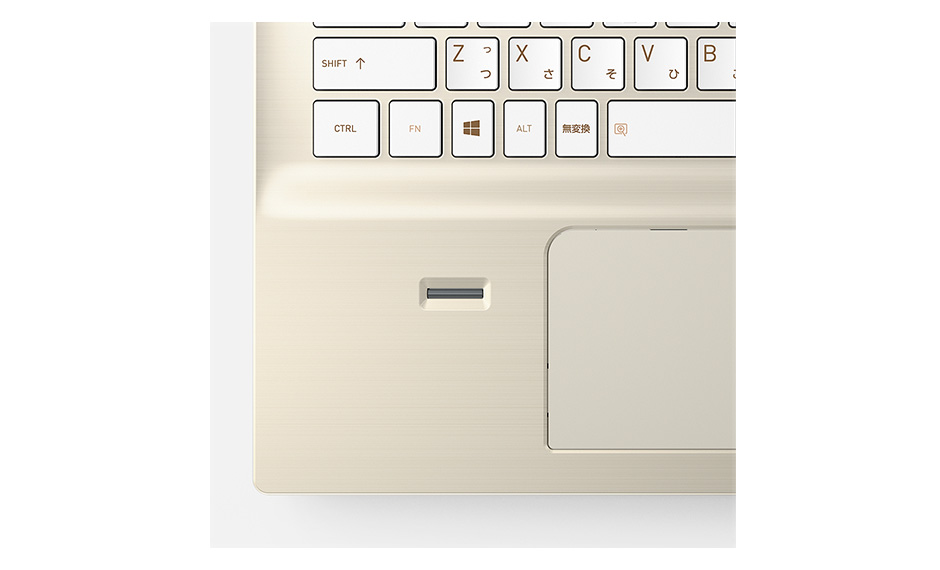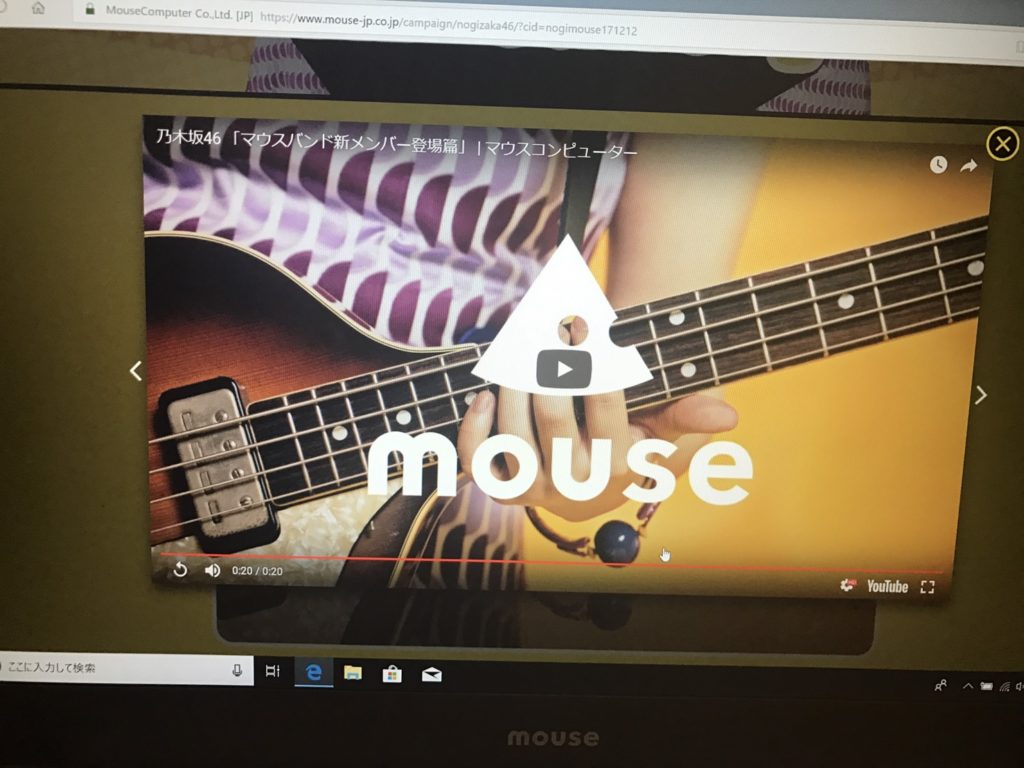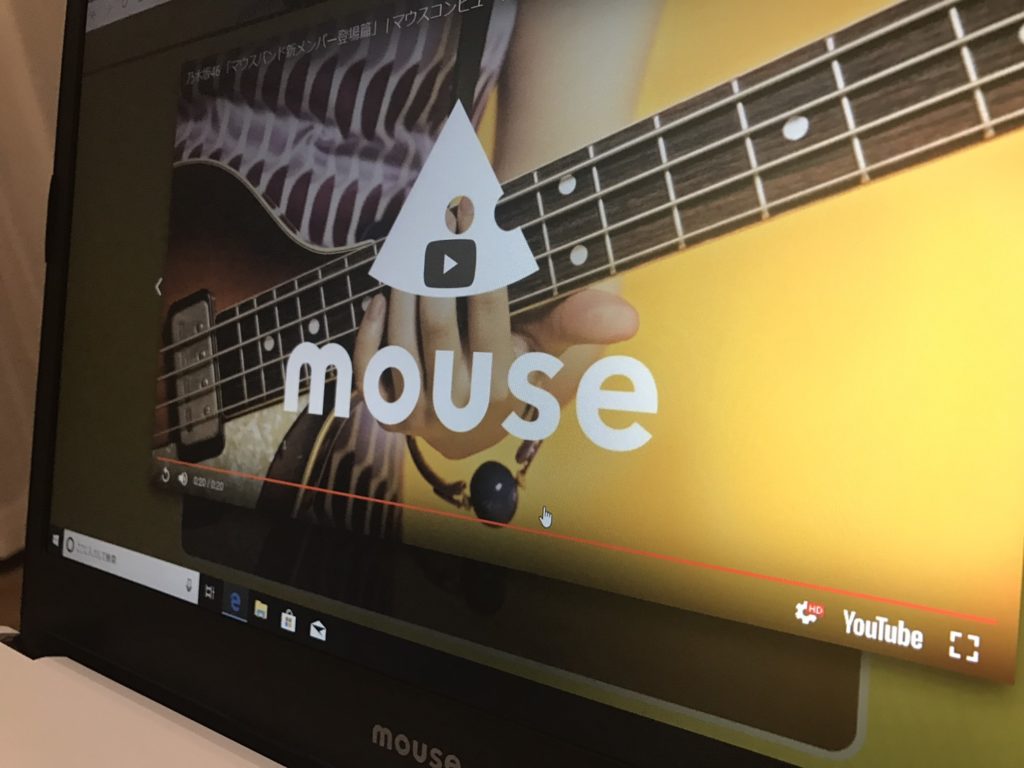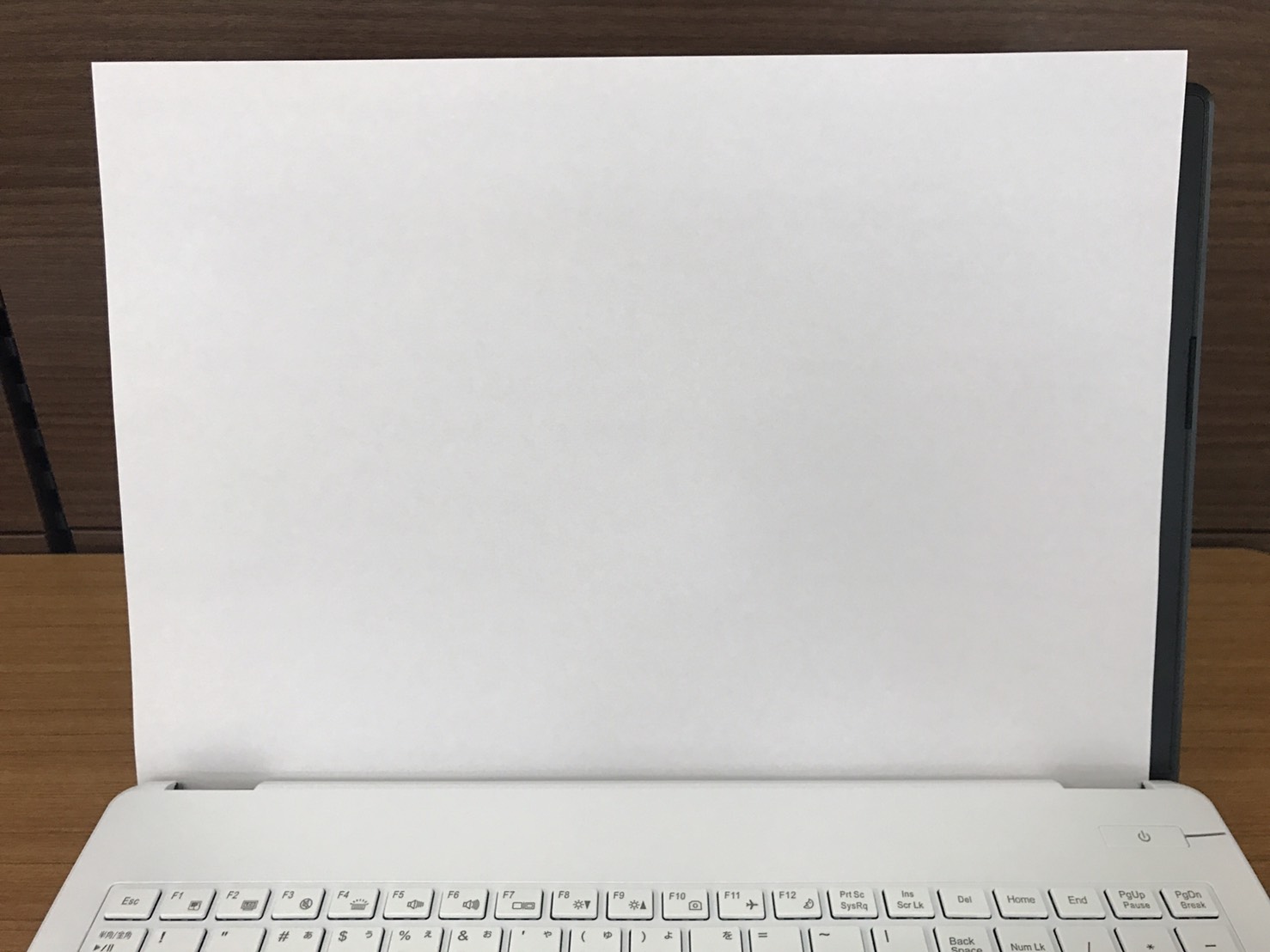このサイトにはアフィリエイト広告を利用しています。

ゲーミングパソコンが欲しい!と思ったけど
調べれば調べるほど、たくさんのメーカーがあり、機種も様々
そしてスペックなんてどうすればいいの???なんて思っていませんか。
でも大丈夫!パソコンを選ぶときのチェックポイント3つをご紹介。
チェックポイントを抑えてメーカーの特徴を知れば、失敗しないゲーミングパソコンが購入できます。
そして私が初心者におすすめしたいゲーミングパソコンメーカーをご紹介します。
これを読めば、おすすめメーカーのゲーミングパソコンが欲しくなるはず!
チェック①ゲーミングPC!ノートパソコンかデスクトップパソコンどっちを選ぶ

まずは、デスクトップパソコンかノートパソコンどっちを購入するかを決めましょう。
どちらも長所・短所があるので使い方に合わせて選ぶのがベストです。
こだわりがないならコスパが良いデスクトップパソコンを選ぶのがいいよ。
パソコンの特徴
| デスクトップパソコン | ノートパソコン |
| 長所と短所 | ・ノートパソコンより安い
・ノートパソコンより高スペックにできる
・パソコンを置く広いスペースが必要
・パソコンを設置すると簡単に動かせないし、持ち運べない | ・デスクトップパソコンより高い
・デスクトップパソコンより高スペックにできない
・パソコンを置くスペースが小さくて済む
・パソコンを移動させることができ、持ち運べる |
デスクトップパソコンの長所=ノートパソコンの短所になるよ。
またノートパソコンの長所=デスクトップパソコンの短所にもなります。
また、ゲームパソコンの特徴として高性能パーツを搭載していて、長時間使用することが多いため普通のパソコンよりも多くの熱が発生します。
そのため本体に熱を持ちやすくなっています。
デスクトップパソコンはパーツの格納場所が広い分、大きいファンや冷却システムを搭載できますがパーツスペースが少ないノートパソコンは熱を逃がす性能がどうしてもデスクトップパソコンより落ちてしまいます。
そういったことも考慮しつつパソコンを選んでみると
高スペックのパソコンで、快適にゲームに打ち込みたい人はデスクトップパソコンがおすすめ。
自宅以外でもゲームを楽しみたい方や、ゲームを気軽に楽しみたい方はノートパソコンがおすすめです。
また、パソコンを置くスペースや部屋を考慮して選ぶのも大事。
家のどこにパソコンを置いてゲームを楽しむかイメージしてみて!
パソコンを設置する場所はインターネット接続できる場所じゃないとダメですが
ゲーミングパソコンをインターネットに接続する時はできれば有線がおすすめ。
有線でパソコンを接続できる環境を作るか、無線にする場合は電波が強い場所がおすすめです。
インターネット回線が遅いとせっかく高スペックのパソコンを購入しても、ゲームが重く感じたりタイムラグが発生しちゃうよ。
チェック②ゲーミングPC!スペックはどう選ぶ
基本は【やりたいゲーム】でスペックは選びます。
どうやってスペックを確認するかと言うと
やりたいゲームの公式サイトに「PC版必要動作環境」が書いてあります。
「最低動作環境」は最低限必要スペック。
「推奨動作環境」は快適にゲームができるスペックです。
動作環境を確認して、購入するパソコンのスペックを決めます。
ただスペックを一つずつ確認して選ぶのは面倒なもの・・・
だから初心者は【推奨パソコン】がパソコンメーカーにあれば
【推奨パソコン】から選ぶと間違いがないのでおすすめです。
推奨パソコンなら、ゲームタイトルによって購入特典が付属するものもあるよ
チェック③ゲーミングPC!メーカーはどう選ぶ
どのメーカーのパソコンも良い商品を出しているので間違いはないのですが
初心者ならゲームパソコン販売で有名な「ドスパラ」「マウスコンピューター」「パソコン工房」がおすすめ
また金額よりもサポートや保証を重視したほうが良いでしょう。
ゲーミングパソコンは普通のパソコンよりも高スペックで高額です。
だからこそサポートが充実していて保証がしっかり付いているのを選ぶのがおすすめです。
メーカーの保守・サポートを確認してメーカーは選びましょう。
購入前サポートもありますので、プレイしたいゲームに合わせて相談することもできます。
有名3社のサポート比較
| メーカー | ドスパラ | マウスコンピューター | パソコン工房 |
| 電話サポート | 電話サポート24時間対応
ただし保証期間のみ
保証期間外は10:00~18:00 | 電話サポート24時間
365日対応
電話の混み状況がHP上で分かる
LINEサポートも24時間
365日対応 | 電話サポート24時間
365日対応
保証期間内・外どちらも対応 |
| 店舗修理受付 | ドスパラは全国に修理受付可能な店舗が51店舗で修理受付対応
| マウスコンピューターの店舗は全国に9店舗。修理受付は店舗でも可能だが、全国のパソコン工房・グッドウィル・BUY MOREでも修理を受け付けています。 | パソコン工房グッドウィルの全国に70店舗で修理受付対応 |
有償サポート
(リモートサポート) | パソコンなんでも相談
(電話+リモートサービス)
6か月 5,500円
12か月 9,900円 | 安心パックサービス,5,500円を追加後に
安心パック限定オプションのリモートサービス追加が可能 3,300円(合計 8,800円~) | プラチナITパスポート
1,200円~のプランで
電話&リモートパックを選択できる |
私がおすすめするゲーミングPCはマウスコンピューター
パソコンを選びのチェックポイントを押さえて私がおすすめするパソコンメーカーは・・・・・
マウスコンピューターです!
なぜマウスがいいのかというと・・・
初心者おすすめポイント①
サポートが標準で全て3年保証!
ゲームパソコンは高い買い物なので、長期保証が付いていると安心です。
他メーカーは有料オプションとして長期保証が選択できますが、標準で3年保証なのはマウスコンピューターだけです。
初心者おすすめポイント②
24時間365日電話サポートがあるので、いつでも安心してお問い合わせできます。
電話サポートの混雑状況もホームページから確認できるので早く対応してくれる曜日や時間帯も確認できます。
また電話では話ずらい方はLINEサポートも24時間365日対応しているので、
「こんなこと聞いて大丈夫かな?」と考えてしまう”ちょっとした質問”も電話より問合せしやすいです。
初心者おすすめポイント③
電話サポートでは自分の言っていることが伝わらないかもしれないし・・・
電話だけの説明で操作や設定をする自信がない方に「リモートサポート」がおすすめですが、そのリモートサポートが他に比べて比較的安い!
リモートサポートを購入しているとコールセンターの方が遠隔で操作してくれるので自分で操作・設定をしなくてもいいんです。
(※マウスコンピューターではリモートサポートを購入する場合は、安心パックサービスの購入が必須となります)
初心者おすすめポイント④
スターターゲーミングセットがある!
通常ゲーミングパソコンは、ディスプレイ・キーボード・マウス・ヘッドセットが全て別売りとなり必要な場合はパソコン購入時に選択する形となります。
ひとつひとつ選ぶ楽しさはありますが・・・どれも種類が多くて結構選ぶの大変。
初心者には最初からこのセットがおすすめ~となっているほうが楽です。
※スターターセットは無いメーカーもあります。
 G-Tune おすすめスターターゲーミングセットはこちら
G-Tune おすすめスターターゲーミングセットはこちら
初心者おすすめポイント⑤
パーツの種類が少ない!
他パソコンメーカーに比べ選べるオプションが少ないとダメじゃないの?と思うかもしれませんが・・・
初心者には少ないほうが逆に良いのです。
そもそもいろいろなパーツや、高性能パーツを選択してパソコンを構成すると価格が高くなってしまいます。
そして選択が増えるほど初心者には難しくなります。
パーツには相性もあるのでパソコンに詳しくて、好きなパーツがあるなどこだわりがある方でないと選択が難しいものです。
おすすめポイントの①・②・③だけでもマウスコンピューターを検討する価値はあります。
ただ、マウスコンピューターにも欠点はあります。
パソコンの種類が少なく、推奨パソコンが少ないこと!
そしてプロゲーマーなどとのコラボモデルもありません。
ピンポイントでやりたいゲームが決まっているならドスパラの推奨パソコンが種類が多いのでチェック
eスポーツコラボのモデルが欲しい方はパソコン工房が種類が多いのでチェックしてみてください。
マウスコンピューターのゲーミングPC G-TUNE
マウスコンピューターおすすめ機種はコレ
これからパソコンでゲームを始める初心者には「G-Tune おすすめスターターゲーミングセット」がおすすめです。
まず、このおすすめスターターゲーミングセットを購入するだけでパソコンが使用できるから!
通常ゲーミングPCは本体のみの販売で、その他はオプションとして購入ことになります。
だからセットになっていると購入がすごく楽で失敗がありません。
ちなみに5点セットの内容は
・パソコン本体
・ゲーミング用液晶ディスプレイ
・ゲーミングマウス
・ゲーミングキーボード
・ゲーミングヘッドセット
全ての商品がゲーミング用となっています。
また、最近はオールブラックだけでなく、オールホワイトのモデルも出てきているので特に女性におすすめ!
ちなみに7点セットだと5点セットの商品プラスで
・ゲームパッド
・ゲーミングマウスパッド
が付きます。
ゲームパッドはゲームのジャンルやプレイヤーの好みで必要な方と、そうでない方に分かれます。
アクションゲームやレースゲームなどはゲームパッドを使ったほうが操作しやすいです。
ゲームパッドは無くても、ゲームに支障はないですし
好みの問題になってくるので、必要な場合はあとから追加で購入してもいいでしょう。
スターターゲーミングセットの中でも一番のおすすめはこちら
|
G-Tune DG-I7G70(オーロラコレクションセット)
|
|

|
-
OS:Windows 11 Home 64ビット
- CPU:インテル® Core™ i7-13700F プロセッサー
- グラフィックス:GeForce RTX™ 4070
- メモリ標準容量:32GB (16GB×2 / デュアルチャネル)
- M.2 SSD:500GB (NVMe Gen4×4)
- 無線:Wi-Fi 6E( 最大2.4Gbps )対応 IEEE 802.11 ax/ac/a/b/g/n準拠 + Bluetooth 5内蔵
- 保証期間:3年間センドバック修理保証・24時間×365日電話サポート
|
|
購入はこちら
|
スターターセットで一番人気のパソコンです。
マウスコンピューターは設置・設定方法のマニュアルも付いているので初心者でも安心。
高スペック仕様でストレス無くゲームがプレイできるのに、とても静かなパソコンです。
またゲーミングPCでホワイトはあまりないのですが、ホワイトで統一することでとてもオシャレです。
いかがでしたか?今人気のホワイトモデルのゲーミングPC是非チェックしてみてね!
おすすめパソコンを紹介してほしい!との、コメントをいただきました。
今回は、そのコメントについての回答が長くなりますので、記事にしてみました。
はじめまして、40代の子持ち主婦のみゆえもんと申します。
PCの知識があまりない為、助言頂きたくコメントさせて頂きましたm(__)m
コロナの影響もあり、今後は在宅ワークをしたくPCの購入を考えております。
OfficeとIllustrator、Photoshop といったグラフィックソフトを使ってDTP等デザインの仕事をしたいのですが、どのメーカーのどのような機種がお薦めでしょうか?
持ち運ぶ事はあまりなく、IllustratorとPhotoshopは同時に起動して作業する事が多くなると思います。
画面は大きめで、コストはあまりかけれないので程々のお値段のものが良いです。
ハードは詳しくないので、サポートの手厚い国産が良いのかな、とは思っております。
色々我儘言ってますが、どうかアドバイス頂けましたら幸いです!
宜しくお願い致しますm(__)m‼
みゆえもんさん、コメントありがとうございます。
さっそくご紹介します!
DTPデザインを行うパソコンのポイントは?
まず、パソコンを選ぶポイントとして
- AdobeのIllustrator、Photoshopを同時に立ち上げて作業したい
- 画面が大きいほうが良い
- 持ち運びしない
- コストはあまりかけたくない
とのことでした。
以上のことを踏まえてパソコンを選んでいきましょう。
ノートパソコン?デスクトップパソコンどれがおすすめ?
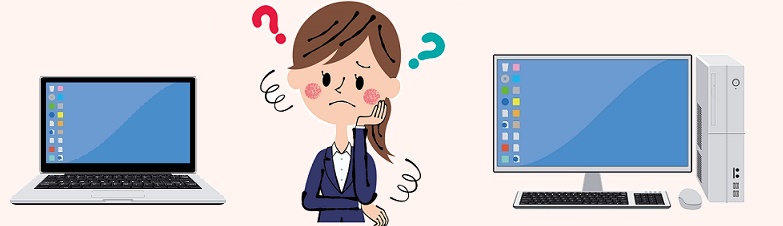
まず、「持ち運びしない」「コストはあまりかけたくない」ということなので、デスクトップパソコンをおすすめします。
デスクトップパソコンを選ぶ理由はほかにもあります。
Adobeのソフトを使う!という点から、どうしてもパソコンの高スペックパソコンを選ばなくてはいけません。
高スペック=コスト(金額)が高くなってしまうので、それをノートパソコンに求めるとさらに金額が高くなってしまいます。
また、ノートパソコンとデスクトップパソコンを同じスペックにしたとき、デスクトップパソコンのほうが性能が上になります。
だからこそ、デスクトップがおすすめです。
IllustratorとPhotoshopは同時に起動して作業するためのスペックは?
AdobeのIllustrator・Photoshopを同時に起動させるには最低以下のスペックが必要になります。
| CPU |
インテル® Core™ i5 |
| メモリ |
16GB |
| 内蔵ストレージ |
SSD 128GB(Adobe Creative Cloudを使用してパソコンにはデータを保存しないという前提) |
| グラフィック |
ビデオメモリが4G以上のグラフィックボード
GeForce GTX 1650など
|
画像編集はデータサイズも大きく、処理するデータ量も多いのでそうしてもインテル® Core™ i5以上を搭載しないと動作が遅くなってしまいます。
また、メモリは作業領域なので複数のAdobeソフトを動かしてストレスなく作業するためには16GB以上は必須です。
画像などデータ容量が大きいファイルを操作するにはHDDよりもSSDがおすすめ。SSDを使用するとパソコンの動作が早くなるからです。ただSSDは価格がHDDより高いため、どうしても容量が少なくなってしまいます。
Adobeのソフトはどのような形で利用予定でしょうか?
Illustratoや、Photoshopをソフト単体で購入してインストールするのが一般的でしたが、最近はAdobe Creative Cloudというサービスが登場しています。
Adobe Creative Cloudとは、月額料金を支払いソフトを使用するサービスです。
このサービスを使うとクライド上(インターネット上)にデータを保存することができます。
だからパソコンにデータを必ず保存しなくても大丈夫。
もし、すべてのデータをパソコン上に保存するなら、SSDは256GB以上がいいですよ。
グラフィックについては、特にこのグラフィックボードをというのはありませんので目安としてグラフィックボードに搭載されているビデオメモリが4GB以上のものを選択すれば大丈夫です。
DTPデザインをする方が良く使われるパソコン
DTPデザインをやる方のほとんどはアップル社のiMacを使用されます。
売れているパソコンでいうと、学校で使用されている
21.5インチiMac 160,800円(税別)
 |
【構成は下記で選択してください】
- 第7世代の2.3GHzデュアルコアIntel Core i5プロセッサ(Turbo Boost使用時最大3.6GHz)
- 16GB 2,133MHz DDR4
- 256GB SSDストレージ
- Intel Iris Plus Graphics 640
|
会社や、芸術大学の先生が使うのは27インチiMacです。
だから本来なら、iMacを購入するのが楽です。
WindowsパソコンでDTPデザインをするためのおすすめパソコン
ご要望にあった「サポートの手厚い国産」でということですが、デザイン系のソフトを使用するためには、必ず3Dグラフィックスなどの画像描写の計算処理を行うグラフィックボードを搭載したパソコンを使用します。
ですが、NECはデスクトップが2種類しかなく、グラフィックボードが搭載されていません。
Dynabookは個人向けのデスクトップパソコンを販売していない、富士通はグラフィックボード搭載のデスクトップパソコンの販売を行っていますが、ご要望にあった「コストはあまりかけれない」には合いません。
そこでおすすめは・・・
マウスコンピューターのクリエイターPC(DAIV)です!
その中でも「 Adobe Creative Cloud推奨スペックパソコン」がいいでしょう。
Adobe Creative Cloud推奨スペックパソコン」がいいでしょう。
おすすめスペックのパソコンはこちら
 DAIV Z5 [ Windows 10 ]
DAIV Z5 [ Windows 10 ]
 |
OS:Windows10 Home 64ビット
CPU:インテル® Core™ i5-9400
グラフィックス:NVIDIA GeForce GTX 1650 4GB
メモリ:16GB PC4-19200
SSDドライブ:256GB (M.2 SSD)
光学ドライブ:なし
購入時選択:マウス、キーボード、ディスプレイは無し
|
| 販売価格 |
135,080円(送料、税込み)購入はこちら |
こちらのパソコンはマウス、キーボード、ディスプレイはオプションで選択しないとついてきません。
マウス、キーボードは特にこだわる必要はないと思いますので、好きなものを購入して大丈夫ですよ。
ディスプレイはこのAdobe Creative Cloud推奨スペックパソコンの場合おすすめモニタがEIZOの商品でとても高いモニタになっています。
確かに、Adobeのソフトの色を確実にディスプレイに表示させるには、EIZOのモニタが一番なのですが金額が高いのでEIZO以外のモニタでしたら4K(解像度3840×2160)で23インチ以上であればいいと思います。23インチであればご要望の「画面が大きいほうがいい」という希望も叶います。
※「Adobe Creative Cloud推奨スペックパソコン」のおすすめモニタのさらに下に「モニタ選択」がありますが、そこに掲載されているモニタはフルHDで解像度1920×1080になりますので、選択しないようにしてください。
比較的安い4Kディスプレイなら
リンク
まとめ
いかがでしたか?DTPデザインを行うためのパソコンは高スペックを有するので
どうしても金額が高くなってしまいます。
マウスコンピューターなら、24時間365日の電話サポートも行っていますので安心して購入できますよ。
是非ご検討いただければと思います。

今回はコメント欄からご質問を頂きました。
お返事が長くなるので、そのコメントに回答していきたいと思います。
きゃつおさん からのコメント
初めてまして、こんにちは。
パソコン初心者でわからなくてご相談させて頂きたいと思いコメントさせて頂きました。
現在、dynabook 2012秋冬モデル T752 V8GB のノートを持っているのですが、バッテリーの寿命なのか充電されない時があったり、充電マークが点滅エラーになってたりで買い換えを考えています。
たまにネットで買い物したり、Excelで簡単な表を作るだけなのでいいやつはいらないと思っています。
写真や動画を簡単、おしゃれに編集し、DVDを作成したいです。
あと、オンライン授業が始まるかもわからないので画面が大きい方が理想です。
初心者おすすめの記事を見させて頂き、dynabookかNECかな?と思っています。どのあたりの物を買えばいいのかわからないので教えて頂けると助かります。
すみませんが宜しくお願い致します。
※一部質問内容を簡潔に編集しています。コメントはこちらに掲載されています。
以上のことを踏まえ、おすすめパソコンをご紹介していきます!
パソコンを選ぶポイントは?
まずはコメントからパソコンを選ぶポイントを確認します。
- 現在はdynabook 2012秋冬モデル T752 V8GB を使用している
- ネットを利用する
- Excelを使用する
- 写真や動画を編集したい
- 写真や動画をDVDに保存したい
- オンライン授業を見越して大画面が希望
- dynabookかNECどちらを購入したらいいか
とのことでした。
色々やりたいことが詰まったパソコンです。
では早速、ひとつずつ回答していきましょう!
dynabook2012秋冬モデルT752 V8GBからの買替えスペックは?
現在使用されている「dynabook T752」のスペックを確認すると、高スペックになっていました!
dynabook 2012秋冬モデル T752 V8GB基本スペック
| OS |
Windows 8 64 ビット |
| CPU |
インテル® Core™ i7-3630QM プロセッサー(2.40GHz、4コア/8スレッド) |
| メモリ |
8GB |
| 内蔵ストレージ |
1TB HDD |
| ドライブ |
ブルーレイディスクドライブ |
| ディスプレイ |
15.6型ワイド(16:9) HD TFTカラー Clear SuperView LED液晶 |
| ソフト |
Microsoft® Office Home and Business 2010
Adobe® Photoshop® Elements 10
Adobe® Premiere® Elements 10
|
| TVチューナー |
地上/BS/110度CSデジタル放送対応TVチューナー×2 |
このdynabook T752 V8GBのスペックで気になったのが2点。
①AdobeのPhotoshop(画像編集ソフト)と、Premiere(動画編集ソフト)が標準インストール
②TVチューナーが内蔵されている(TVが見れる)
ということです。
現在発売されているノートパソコンで、このAdobeのソフトとTVチューナーが内蔵されているものは
私が知っている限り無いので、写真や動画編集は別のソフトで行うことになるということになります。
動画編集がサクサクでき、大画面のノートパソコンのスペックは?
パソコンの用途として挙げられているのが
ソフトだと「Excel」、あとは写真や動画編集をしたいとのことですが
特にソフトの指定はありません。
パソコンで写真や動画を管理してDVDへ保存したいという要望があります。
以上の要望をかなえるためのおすすめスペックは以下の通りです。
| OS |
Windows10 |
| CPU |
インテル® Core™ i5以上 |
| メモリ |
8GB以上 |
| 内蔵ストレージ |
256GB SSD+1TB HDD |
| ドライブ |
ブルーレイディスクドライブ |
| ディスプレイ |
15.6型ワイドと同じサイズか、それ以上 |
| ソフト |
Office Personal |
まず、CPUは現在使用しているパソコンがCore i7なので、できればi7が理想です。
でも現在発売されている最新のCore i5-10210U、Core i5-1035G1は、数字のランクだけ見ると下になりますが
発売された年代(世代)で性能が良くなってきているので、性能で比べると2013年の「i7」より2020年の「i5」が上になっています。
だから、「Core i5」でもパソコンの動作が遅くなると感じることは無いでしょう。
写真や動画を管理したいとのことだったので、CPUはインテル® Core™ i5以上を、メモリも8GB搭載しているとサクサク動きます。
また、動画は保存サイズが大きいので内蔵ストレージはパソコン内に保存したいときは1TBあれば安心です。
ドライブはDVDを使用したいとのことですが、現在使用しているパソコンがブルーレイディスクドライブなので合わせました。
ブルーレイディスクドライブはDVDへの保存も可能なので、どちらも対応しているほうが便利です。
たくさんの写真や動画を保存する場合はブルーレイディスクのほうが容量が大きいので安心ですよ。
ディスプレイは、オンライン授業を行うかもしれないとのことで、現在使用しているノートパソコンと同等の大きさか、
もしくはそれ以上のディスプレイが見やすくていいです。
また、ソフトはExcelを使用したいとのことでしたので、「office Personal 」がWord、Excel、Outlookが入っているソフトになります。
dynabookとNECどっちがおすすめ?

メーカーはどちらもおすすめです。
ただ、現在使用しているノートパソコンがdynabookとのことなので
使い方が同じdynabookが使いやすいといえるでしょう。
あとは、スペックと値段で検討してもいいですね。
dynabookとNECのおすすめノートパソコン
今回、おすすめしたいノートパソコンはこちら!
dynabookのおすすめノートパソコン
2019年夏Webモデル AZ65/K(PAZ65KG-BED)
  |
OS:Windows10 Home 64ビット
CPU:インテル Core i7-8565U プロセッサー
ディスプレイ:15.6型ワイドFHD広視野角
メモリ:8GB
内蔵ストレージ:256GB SSD+1TB HDD
光学ドライブ:ブルーレイディスクドライブ (BDXL対応)
ソフト:Microsoft Office Home & Business 2019
大きさ:37.9cm×25.6cm×2.3cm
重さ:約2.4kg
|
| 会員価格 |
¥135,080(税込、送料無料) 購入はこちら 購入はこちら |
こちらはディスプレイが比較的今持っているタイプに近いグレアタイプです。
動画編集ソフト「CyberLink PowerDirector 16 for dynabook」
画像編集ソフト「yberLink PhotoDirector 8 for dynabook」
が標準搭載なので、ソフトを追加で購入しなくても大丈夫!
すぐに買い替えなくても大丈夫なら、現在在庫が無いですが
最新モデルdynabook AZ66/MG Webオリジナル 型番:W6AZ66BMGC
もおすすめです。
2020年春Webモデル AZ66/M(W6AZ66BMGC)
  |
OS:Windows10 Home 64ビット
CPU:インテル Core i7-10510U プロセッサー
ディスプレイ:16.1型ワイドFHD 高輝度・高色純度・広視野角(ノングレア)
メモリ:16GB
内蔵ストレージ:256GB SSD+1TB HDD
光学ドライブ:ブルーレイディスクドライブ (BDXL対応)
ソフト:Microsoft Office Home & Business 2019
大きさ:37.9cm×25.6cm×2.3cm
重さ:約2.4kg
|
| 会員価格 |
¥148,280(税込、送料無料)  購入はこちら 購入はこちら |
こちらはディスプレイが16.1型と大きくなっています。そしてノングレアです。
ノングレアは画面がテカテカしていないタイプで、目に優しいディスプレイです。
ですから、外からの映り込みが無く、パソコンを長時間使用する方におすすめです。
最初におすすめしたパソコンとは、CPUがこちらのパソコンが最新タイプであること。
その他にディスプレイのタイプと大きさ以外一緒です。
NECのおすすめノートパソコン
2020年夏モデル Direct N15
 |
OS:Windows10 Home 64ビット
CPU:インテル Core™ i7-10510U プロセッサー
ディスプレイ:15.6型ワイド スーパーシャインビューLED液晶 (フルHD 1920×1080ドット)
ソフトウェアパック:標準ソフトウェアパック
メモリ:8GB (カスタマイズ選択)
内蔵ストレージ:約1TB HDD
光学ドライブ:ブルーレイディスクドライブ (BDXL™対応)(カスタマイズ選択)
アプリ:Microsoft Office Personal 2019(カスタマイズ選択)
大きさ:37c.8m×26cm×2.29cm
重さ:約2.2kg
|
| クーポン適用価格 |
¥141,680(税込、送料無料) 購入はこちら 購入はこちら |
NECでスペックを構成すると、金額がdynabookより上がってしまいました。
こちらはグレアタイプの光沢があるディスプレイとなっています。
NECは、現在キャンペーンでマウス・パソコン用カバン・外付けポータブルSSD・USBメモリが無料でついてくるのでお得感はあります。
おすすめ買取サービス
dynabookもNECも買取サービスを行っていますので、利用してみてはいかがでしょうか?
パソコンは市町村のごみに出すことができないので無料でメーカーに回収させるより
買取サービスを利用して、新しいノートパソコンの購入資金として役立てることがおすすめです。
現在どちらのメーカーも買取アップキャンペーン中ですので、是非確認してください。
dynabook買取サービス
NEC買取サービス
まとめ
いかがでしたか?
画面が15型以上のパソコンで、ブルーレイディスクドライブも付いているので
オールインワンタイプのノートパソコンとなっており、すごく使いやすいでしょう。
動画編集を行いたいということだったので、どうしてもスペックは比較的高めとなってしまいます。
ですから金額も安くはない金額です。
ですが、パソコンの買取サービスもキャンペーン中なのでお得にパソコンを買い替えることができると思いますよ。
ただ今回ご紹介したノートパソコンはテレビを観ることができませんので
その点はご了承いただければと思います。
是非ご検討ください。
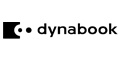

スマホの画面は小さいから、もっと大きな画面で動画が見たい!
始めてタブレットを購入するから、すごく安いタブレットってなんか不安。
そんな方におすすめのタブレットがあります。
あると便利なタブレット

スマホでも、ノートパソコンでもないタブレット。
タブレットって何に使うの?それって便利なの?
タブレットってとても便利なんですよ!
スマホより画面が大きいので、動画や電子書籍を観るのに最適。
また、ノートパソコンより起動が早く、軽いのでスマホと同じ感覚で利用できます。
つまり、スマホとノートパソコンのいいとこどりなんです。
特に動画を観たり、ネットサーフィンを頻繁に行う方にはおすすめです。
動画やネットサーフィンだけじゃない!仕事でもつかえるタブレット

でも、動画やインターネットだけをやるためにタブレットを購入するのはもったいない!
もっとタブレットの活用方法はないの?
実はタブレットは、ノートパソコンと同じように使えるものがあるんです。
パソコンと同じように使えるってどういうこと?
と思うかもしれません。
Officeアプリが入っていれば、Word、Excelが使えます。
だから、文書作成したいとき
仕事の文書を修正したいときにも使えるんです。
つまりセカンドパソコンという使い方。
出張や旅行でのメールチェックや、文書修正・作成もできる
軽いタブレットはいかがですか?
タブレットとノートパソコンで迷っている方はSurface Go2がおすすめ
 Surface Go2はMicrosoftが販売しているタブレット。
Surface Go2はMicrosoftが販売しているタブレット。
このタブレット、東京都渋谷区が子供たちに配布するタブレットとして導入することを決めたことで話題になりました。
だから、Surface(サーフェス)という名前を聞いた事があるかもしれません。
Surfaceが他のタブレットと違うところは、Windowsを開発したMicrosoftが販売しているタブレットで、
使われているOS(オペレーティングシステム)はWindows10というところ。
つまりパソコンと一緒。
だから、パソコンを使ったことがあれば誰でも使えるタブレットです。
でも、そのSurfaceのOSは【Sモード】という設定になっています。
Sモードは信頼性の高いセキュリティと高速起動のパフォーマンスに特化したモード。
通常モードとの違いは、Windowsストアアプリのみ使用できて
フリーソフトやデスクトップアプリなどがインストールできないというところ。
ですが、いつでも無料でSモードは解除できるので
パソコンと同じWindows10の通常モードで使うことも可能です。
パソコンと同じように使用できるので、キーボードをセットでつけるとほぼパソコンです。
そしてOffice搭載モデルがあり、WordやExcelを使うことができます。
画面が10.5型と小さめで、重さが本体544g、キーボードカバー245gなので
キーボードカバーをつけても約800gと、とても軽量です。
タブレットにしようか、ノートパソコンを買おうか迷っている方は
タブレットとしても使用でき、ノートパソコンとしても使用できる
Surface Go2がおすすめなのです。


Surface Go2レビュー

Suface Go2を実際に触ってみると、ほぼノートパソコンです。
最初発売したときは、キーボード部分が薄いので「たわむ」と言われていました。
ですが、新しく発売されたGo2はそのたわみも解消され快適にキーボードを打つことができます。

キーボード部分です。
ノートパソコンと同じで、キーの高さが低くなっています。

キーボード部分が薄いので、ノートパソコンより軽いのでしょうね。

タッチペンを付けているところ。
タッチペンでも操作できます。
Surface Go2は動作も遅くなく、動画やOfficeを使うには十分です。
Surface Go2スペックと金額
 |
|
価 格
【Microsoft Store 限定商品】
|
¥79,332(税込、送料込)購入はこちら 
 ※まとめ買い価格でSurface本体+キーボードの価格 ※まとめ買い価格でSurface本体+キーボードの価格
|
|
プロセッサ:Intel® Pentium® Gold Processor 4425Y
ディスプレイ:10.5インチ
ストレージ:eMMCドライブ 64GB
メモリ:4GB
本体サイズ:245 mm x 175 mm x 8.3 mm
重さ:544g(カバー含まず)
ソフトウェア:Windows10 HOme(Sモード)
Office Home and Business2019
|
SurfaceはWi-FiモデルとLTEモデルがあります。
LTEは携帯電話用の通信回線つまり、スマホで使用する5Gとか4Gの回線を利用するので
インターネットに接続するために別途料金がかかります。
Wi-Fiは良く利用される無料回線です。
家の中にインターネット回線を引いていて、無線で接続する方は
Wi-Fiを利用していると思います。だからタブレットもWi-Fiがおすすめ。
スペックによって金額が変わりますが、動画をみたり、メールやOffice(Word、Excel)を行うなら一番安いスペックでも問題なし!
ただ、アプリやデータを沢山保存したい方はストレージ128GBを選択してください。
キーボードやタッチペンをまとめて買うと安くなります。
キーボードを付けるとノートパソコンになり、文字入力が楽なのでキーボードをセットで購入することをおすすめします。
Surfaceを購入するならマイクロソフトストアで購入するのがおすすめ
なんと、Microsoft Store 限定のSurface Go2には最初からOfficeが付いているモデルがあるのです。
Sufaceには、
- Office Home & Business 2019 (永続版) がアプリで付いているモデル
- Office無しモデル
- Office365(毎年使用料金を支払ってOfficeを使用する)モデル
と3つのモデルがあります。
通常、SurfaceのOffice無しモデルに、Officeアプリを追加すると別途料金がかかります。
でもMicrosoft Storeでは、Office無しモデルに追加料金なしで
Officeが付いているモデルがあるのです!
つまり、Officeが実質無料!
これはありがたいですよね。
【Microsoft Store限定】
Surface Go2 Office Home & Business 2019 (永続版) モデル
まとめ
Microsoftで本体と、OSを一括で作っているだけあって使用感は安定しているSurface
Microsoftというブランドにひかれて購入する方も多いんですよ。
それくらい信頼できる会社なんですよね。
私はandroidのタブレットやiPadなども利用したことがありますが
androidタブレットはどうも安定していない!というのが個人的感想。
しかも動作が遅く感じます。
iPadは安定感、動作とすごくいいのですが
Officeを利用したい場合は別購入しないといけないので、どうしても金額が高くなってしまいます。
そんな中MicrosoftのSurfaceは金額、安定感、動作とどれも申し分ないので
始めてタブレットを購入したい方や、セカンドパソコンが欲しい方には持ってこいです。



今回はDynabook様よりおすすめのパソコンとして「dynabook PZ」をお借りしましたので
その商品が初心者におすすめの商品かどうかご紹介していきたいと思います。
「dynabook PZ」は2021年秋冬モデルで現在(2022年4月)販売中の商品です。
WEBオリジナルモデルで、Dynabook directのノートパソコンから選択することができます。
家電量販店などで販売されているdynabook C8同等品のWEBオリジナルモデルとなります。
早速見ていきましょう!
dynabook PZのスペック
dynabook PZのスペック
 |
2021年秋冬WEBオリジナルモデル dynabook PZ/HU
(型番:W6PZHU7EAB)
OS:Windows 11 Home 64ビット
CPU:インテル Core i7-1195G7 プロセッサー
メモリ:16GB
ディスプレイ:15.6型ワイドFHD 広視野角(非光沢)
ストレージ:1TB HDD+512GB SSD
光学ドライブ:なし
Officeアプリ:Microsoft Office Home & Business 2021
寸法:約361.0mm(幅)×約19.9mm(高さ)×約244.0mm(奥行)
稼働時間:約10.0時間
重量:約1.94kg
|
| 会員価格 |
¥129,580(税込・送料込)
購入はこちら
※4月9日現在「在庫無し」となっています。
|
15型ワイドで、画面が大きく見やすいモデルなので初心者には向いています。
また、画面が非光沢なので目が疲れにくく長時間パソコンを使用する方におすすめ。
スペックは高スペックなので、サクサク動き、初心者には十分すぎるスペック。
また、officeアプリも搭載しているので仕事で使いたい方にもおすすめです。
このスペックならライトなPCゲームや動画編集もできるので、使用用途は幅広いですね。
dynabook PZのレビュー!
①大きさ(縦:約24.4cm×横:約36.1cm×高さ:約1.99cm)
大きさは、ディスプレイサイズが15型なので大きいです。
2枚目の写真はA4用紙を上に置いていますが、A4用紙より一回り大きいのが確認できます。
②重さ(約1.94kg)
重さは約2kgもあるので、女性の私が片手で持とうとすると手がプルプル震えるくらい重たくて
ちょっとの移動しかできません。
両手で持てば家の中での持ち運びは問題ないですが、外出するときに持ち運ぶとなるとカバンに入れて、
肩掛けにしたりしても重くずっしりするので持ち出しはおすすめできません。
③ディスプレイの鮮やかさ(15.6型ワイドFHD 広視野角(非光沢))

ディスプレイはとても鮮やかで、綺麗。
動画を見たりするのにもおすすめです。
また、非光沢のディスプレイですが映り込み具合も確認!
電源を入れていない状態や、起動直後の壁紙(ディスプレイ)が一色の状態では映り込みが確認できますが
インターネットなどアプリを立ち上げると映り込みは気にならなくなりました。
④パソコンの中に取扱説明書がPDFで入っています。
|
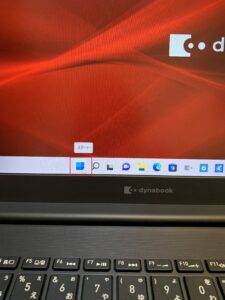 画面下のタスクバーにWindowsの窓のマークがあり、 画面下のタスクバーにWindowsの窓のマークがあり、
そこが「スタート」ボタンとなっています。
|
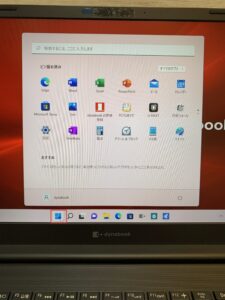
「スタート」をクリックするとアプリ一覧が表示されます。
|
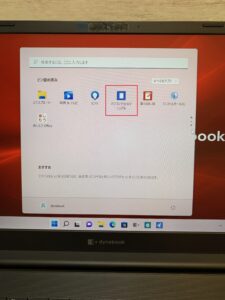
アプリの次のページに「パソコンで見るマニュアル」のアイコンがあります。
|
|

取り扱い説明書は電子ですが、いろいろなマニュアルが入っています。
|
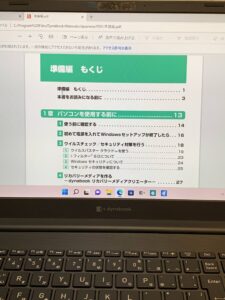 マニュアル「準備編」のトップページです。 マニュアル「準備編」のトップページです。 |
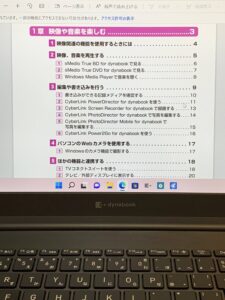 マニュアル「アプリの活用編」のもくじです。 マニュアル「アプリの活用編」のもくじです。 |
マニュアルはほとんど電子ですが、初心者にわかりやすくなっています。
⑤キーボード
キーボードは右側にテンキー(数字のキー)もあるので、使いやすい!
⑥パソコンの質感や横から見た感じ
真っ黒ボディですが、2枚目の写真を見てわかるように細かく線が入っています。
ツルツルではないので、指紋の跡があまり付かずツルっと滑って落とすこともありません。
⑦添付の付属品・マニュアルなど
付属品はマニュアルと電源ケーブルです。
スタートアップガイドには電源を入れて、Windowsのセットアップ・インターネットへの接続方法などが記載されています。
dynabookガイドには「パソコンで見るマニュアル」の説明や、メモリの増設方法なども絵付きで載っています。
使ってみての感想は、分かりやすいマニュアルであること。
高スペックでサクサク動き、電源ボタンを押してからの起動は約14秒。シャットダウンは約6秒ほどでした。
初心者には十分すぎるスペックなので、インターネットやメール・officeを使うだけの方なら
長く使えるパソコンだと思います。
まとめ
スペックやパソコンの動作など、初心者には十分すぎるスペックのdynabook PZ。
このレビューを作成中に商品が在庫なしになってしまいました。
ただこのパソコンの欠点はドライブが無いこと。
DVDやブルーレイディスクを見るには外付けでDVDドライブもしくはブルーレイドライブを接続しないといけません。
出来れば初心者の方でパソコンを購入する場合はドライブはあったほうが良いというのが私の思い。
ドライブってあまり使う頻度は少ないかもしれませんが
データを保存したり、DVDに保存されている映画や動画を見ることができるので
あとから準備するよりは、使わないかもしれないけ、いつでも使える!
というのがおすすめです。
ドライブがいらない方には、高スペックで金額もお手頃なのですごくおすすめです。
でも初心者の方には同じ値段でもこのパソコンのスペックよりは低くなっても
ドライブ搭載のパソコンがおすすめです。
スペック、動作、付属品、値段などいろいろみて
私のおすすめ度は80%です!
自宅で仕事をするのにノートパソコンがほしい!
金額は安いほうがいいけど、仕事で使うからスペックが低くて動作が遅いのは困るし、officeが付いていないとだめ。
また長年パソコンを使用していて
「最初のパソコンの起動が遅い!」
「最近パソコンの動作が遅い!」
とお悩みの方にもおすすめのノートパソコンをご紹介します。
価格は10万円前後でおさえたい!

パソコンの動作は速いほうがいいけど、高額なパソコンは買えない・・・
また、3万円~5万円のお手頃パソコンって動作は大丈夫?
と、安すぎても心配になるもの。
数万円するパソコン選びはとても悩みますよね。
そこでおすすめなのが、10万円前後のお買い得なノートパソコンです。
10万円前後のノートパソコンの中には、比較的高めスペックのパソコンがあり
仕事などでパソコンを使用してきた方にも満足のいく動作のスペックで
officeソフトが付いているパソコンが購入できます。
ただ、金額だけを見て購入すると失敗してしまうので
金額だけではなく、押さえたいポイントをご紹介します。
金額だけでなく、パソコン購入で押さえたいポイント
ポイント1.office付きを選ぶ
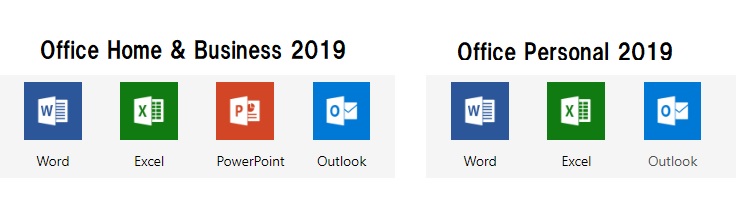
仕事で使うなら、officeは必須。
officeとはWord(ワード)やExcel(エクセル)というソフトのこと。
このソフトが最初から入っているパソコンを購入しないと、ワードやエクセルで作成したファイルを開くことができません。
パソコンにofficeがない場合は、ソフトを単品で購入してインストールしなくてはいけません。
officeは単体で購入すると数万円するソフトで高額だし、インストールの手間もかかります。
だから最初から付いているものを購入するのが断然お得。
officeは2種類あるので、こちらも確認してください。
|
・Word(文書作成ソフト)
・Excel(表計算ソフト)
・Outlook(メールソフト)
|
|
・Word(文書作成ソフト)
・Excel(表計算ソフト)
・Outlook(メールソフト)
・Power Point(プレゼンテーションソフト)
|
パソコンを購入する際に選ぶこともできますよ。
ポイント2.動作が遅くならないスペックを選ぶ

パソコンの起動や、ソフトの動作が遅くならないためにスペックの確認は必須。
動作の遅くならないスペックとは?確認したいスペックは以下の3つ。
| CPU |
Intel Core i5 以上 |
| メモリ |
8GB 以上 |
| 内臓ストレージ |
HDD(ハードディスク)1TB 以上
出来ればSSDがおすすめ
|
これくらいのスペックであれば、インターネットやメール、officeの動作もサクサク動きます。
内臓ストレージはHDDよりもSSDのほうがパソコンやソフトの起動が速くなるのでおすすめです。
ですが、SSDは新しい機能で金額が高いというのがネックです。
でも、パソコンを5年使いたい!と考えている方は、HDDよりもSSDの方が耐久性が強く、故障しにくいので
出来ればSSDを選んだほうがいいでしょう。
動作以外のおすすめスペックとしては、
ディスプレイサイズ15型以上のノートパソコンがおすすめ。
15型は画面が大きいので作業がしやすく、キーボードにテンキー(数字のキー)が付いているので数字の入力もらくらく。
それからドライブ(DVD・ブルーレイなど)が内臓されていているほうが便利。
最近はドライブが内臓されていないノートパソコンもあるので要チェックです。
DVDマルチドライブが付いているとCD・DVDび読み込み、書き込みができるのパソコン使用の幅が広がります。
おすすめパソコンベスト3
  |
動画もスムーズに楽しめるスペック搭載!
●OS:Windows 10 Home 64ビット
●液晶サイズ:15.6型ワイドFHD広視野角
●CPU:インテル Core i5-8250U プロセッサー
●HDD:1TB HDD
●メモリ容量:8GB
●ドライブ:DVDスーパーマルチドライブ
●統合ソフト:Microsoft Office Home & Business 2019
●セキュリティ:指紋認証あり
|
| メーカー |
型番 |
金額 |
評価 |
| Dynabook |
W6CZ45BLWB |
¥ 92,880(税込) |
★★★★ |
|
サポートが充実していて、昔から人気のDynabookがお手頃価格・高スペック。
少し前のモデルなので、office付きで10万円を切るパソコンはなかなかありません。
光学ドライブ搭載で、スペックがいいパソコン。
指紋認証センサー搭載なので、パソコンへのログインが楽々できます。
また、officeソフトがHome&Businessが付いているので、PowerPointも使用できます。
コスパの良さはDynabookが一番と言えるでしょう。
初心者・パソコンに詳しくない方はこちらをおすすめします。
|
割引価格で買う方法はこちら
Dynabookおすすめパソコン購入方法
Dynabook Directで購入する
|
 
|
日常的なすべてのニーズを満たす、スタイリッシュな外観の15インチノートパソコン。
●OS:Windows 10 Home 64ビット版
●液晶サイズ:15.6型
●CPU:インテル®Core™ i5-1035G1
●SSD:256GB SSD
●メモリ容量:8GB
●ドライブ:光学ドライブ無し
●統合ソフト:Microsoft® Office Home & Business 2019(日本語)
|
|
★DELLサイトでいまだけ最大15%クーポンあり★
スペックは一番のパソコン。ただ光学ドライブが付いていないので、DVDやブルーレイディスクを作成する場合は別で光学ドライブが必要です。そのため2位にしました。
15%OFFのクーポン使用期間ならスペックがよく、最新機種のこのパソコンがおすすめ。
オシャレでスタイリッシュなパソコンが欲しい方はこの機種がいいでしょう。
マニュアルがすべて電子なので、パソコンが届く前にセットアップをすべて自分でチェックしておかないといけないので、こちらのパソコンはパソコンに慣れている方におすすめです。
|
DELLのサイトで購入する
|


|
光学ドライブレスでコンパクト。
デザイン性と機能性を重視した、これからの15インチ・スタンダードノートPC機能的!日々のパートナーにふさわしいスタンダードノートパソコン
●OS:Windows 10 Home 64bit
●液晶サイズ:15.6 型
●CPU:インテル Core™ i5-1035G1
●SSD・HDD:256GB SSD+1TB HDD
●メモリ容量:8GB
●ドライブ:なし
●統合ソフト:Microsoft Office Home & Business 2019
|
|
HPのノートパソコンはSSD256GBとプラス1TB HDD搭載なので起動は早く
しかもデータ保存も沢山出来るパソコンとなっています。
パソコンの保存容量を気にしたくない!沢山動画や写真などのデータも保存したい方におすすめ。
Officeアプリが必要な方は「 スタンダード・オフィスモデルG2」を選択してください。
光学ドライブが搭載されていないので薄く・軽いです。
金額・スペックともにいいですが、3位にした理由はディスプレイはグレア(光沢)を使用している機種で画面の反射が気になる点と、長時間使用すると目が疲れてしまうから。
オプションで液晶保護フィルムを選択すればノングレアと同じ効果が得られますが、自分で液晶保護フィルムを貼らないといけません。
またその分金額もアップしてしまいます。
その手間と、光学ドライブが非搭載なので3位になりました。
|
日本HPのサイトで購入する
いかがでしたか?
パソコンのスペックはあまり差がないので好みで選んでもいいと思います。

 大手電機メーカー『東芝』の、から『dynabook』へ社名の変わったおすすめノートパソコンをご紹介!
大手電機メーカー『東芝』の、から『dynabook』へ社名の変わったおすすめノートパソコンをご紹介!
dynabookのパソコンは、ノートパソコンの開発に力を入れているメーカーです。
だからこそ使いやすく、持ち運んでも安心できる堅牢設計。
しかも海外への持ち出しも考え、海外サポートにも力を入れているメーカなのです。
また、セキュリティは指紋認証でサインインする機種が多く、ログインに手間取りません。
ノートパソコンの購入を検討されている方は是非覗いていってください。
メーカー直販での購入は会員登録がおすすめ!
dynabookのメーカー直販サイトでパソコンを購入するときは会員登録をするとプライスダウンになるので、会員登録してからの購入をおすすめします。
dynabookダイレクト会員価格での購入方法を知りたい方は下をクリック!
dynabookおすすめパソコン購入方法
文書作成・表計算・インターネット・メールチェックなどにおすすめノートパソコンはこちら
一般的な使い方(文書作成、表計算、インターネット、メールチェックなど)におすすめのお手頃価格ノートパソコン。
AZ25/G 2018夏Webモデル
    |
dynabook AZ25/GW Webオリジナル
型番:PAZ25GW-SDJ
OS:Windows 10 Home 64bit
CPU:インテル® Celeron® プロセッサー 3867U
メモリ:4GB
HDDドライブ:500GB
ドライブ:DVDスーパーマルチドライブ
アプリ:Microsoft Office Personal 2019
ディスプレイ:15.6型HD(ノングレア)
色:サテンゴールド
バッテリ稼働時間:約7.5時間
重さ:約2.4kg
保証:1年無償保証
セキュリティ:指紋認証あり
|
| 会員価格 |
¥ 64,680(税込)通常配送無料 購入はこちら |
このパソコンはディスプレイサイズが15.6型と大きいので、インターネットは見やすく、動画視聴も迫力があります。
またノングレア(光沢のない)液晶を採用しているので目が疲れません。
ただ、画面が大きい=パソコンサイズが大きい・重いので外出に持ち運ぶことには向きません。
自宅の好きな場所で使うのにおすすめの一台です。
指紋をパスワードとして使える生体認証を搭載しているので、パスワードを入力する手間がありません。
指紋認証を使うと、他人にパソコンの中身をみられる心配も無し。
こちらのパソコンでは、文書作成(Word)や表計算(EXCEL)のソフト(Office)が搭載されているほか、インターネットやメールチェックなども快適に行える仕様となっています。
学生の方向け!外出先で長時間使用できるノートパソコンはこちら
 |
dynabook GZ73/P 2020年春モデル
型番:W6GZ73PPLA
OS:Windows 10 Pro 64bit
CPU: インテル® Core™ i7-10510U プロセッサー
メモリ:8GB(8GB×1)
SSDドライブ:約256GB SSD
ドライブ:無し
アプリ:Microsoft Office Home & Business 2019
ディスプレイ:13.3型ワイドFHD高輝度・高色純度・広視野角 (ノングレア)
バッテリー稼働時間:約19時間
重さ:約859kg
保証:1年無償保証
セキュリティ:顔認証 あり
|
| 会員価格 |
¥ 160,380(税込)通常配送無料 購入はこちら |
学生や、外出先でパソコンを使う方におすすめモバイルノートパソコン。
文書作成や表計算のOfficeアプリを搭載し、さらに高スペック!インターネット・メールチェック・動画視聴もサクサク快適に行える機種です。
高機能のSSDを搭載していて、容量は256GB。
外出先に持っていくために一番重要なパソコンの重さは約859kgと軽く、薄さ約17.9mmと、薄いので持ち運びしやすい!
また、軽いのにバッテリー稼働時間が約19時間あり、長時間使用に十分な稼働時間となっています。
そして、30分の充電で約4.5時間稼働させることができる「お急ぎ30分チャージ」機能を搭載しているので、短時間で充電して出かけられます。
赤外線顔認証を搭載しているので、あなたの顔がパスワードになります。
パスワードを覚えたり、入力する必要がありません。
これなら他の人に勝手にログインされる!という心配も無く、安心して使用できますよ。
パソコンが薄くても日常生活の中で起こりうる衝撃や圧迫に耐えられるよう、厳しい評価基準を設定し、クリアすることで品質を保っています。
それだけではなく、堅牢設計の信頼性を上げるために、将来の経年劣化を検証するHALT(高加速寿命試験)をはじめ、第三者機関を使った過酷な耐久テストも実施し、クリアしているので安心。
注意点はディスクを読み込むドライブが搭載されていません。
CD、DVD、ブルーレイディスクなどを読み込みたい方は外付けのドライブを購入することになります。
持ち運びに便利な「軽さ」「薄さ」そして「強さ」と、長時間使用できるバッテリがそろっているパソコンです。
頻繁に持ち運ぶ方は、パソコン購入時に「dynabookプレミアム保証(3年)U 型番:HOSHOU-U3Y-OF10」(13,997円)を購入することをおすすめします。
「dynabookプレミアム保証(3年)」は無償保証が3年間になり、通常メーカー無償保証では対象外となる、落下、水こぼし、破損、落雷等の損傷も保証の対象となります。
この機種なら学校内や、カフェでレポートを作成や、またインターネット・メールチェックも快適に行えますよ。
50歳以上に選ばれています!サクサク動く高スペックノートパソコン!
  |
dynabook AZ65/K Webオリジナルモデル
型番:PAZ65KG-BEC
OS:Windows 10 Home 64bit
CPU: インテル® Core™ i7-8565U プロセッサー
メモリ:16GB(8GB×2)
SSDドライブ:約512GB SSD
ドライブ:ブルーレイディスクドライブ(BDXL™対応)
アプリ:Microsoft Office Home & Business 2019
ディスプレイ:15.6型ワイドFHD広視野角
色: サテンゴールド
バッテリー稼働時間:約9.0時間
重さ:約2.4kg
保証:1年無償保証
セキュリティ:顔認証センサー搭載
|
| 会員価格 |
¥ 157,080(税込)通常配送無料 購入はこちら |
15.6型ワイドのDynabookは50代以上に人気!
15.6型ワイドのDynabook AZ65は50代以上に人気のモデルです。
それは高画質、高速処理、高音質を実現する、高スペックパソコンだから。
管理人おすすめポイントは、他メーカーのNECや富士通より本体の厚さが薄い!
各メーカーの15インチノートパソコンの厚さは、NEC 25.7mm、富士通 26.4mmですが、東芝のパソコンは23.7mmとなっています。
具体的に50代以上の方に人気の理由はこちら!
●写真も映像もより美しく見せるフルHD液晶を搭載
高精細のフルHD液晶は、明るくて見やすく、写真・動画から文字まで、鮮明に映し出します。
また、フルHD液晶は高解像度なため文字やアイコンが小さくなりがちですが、文字やアイコン表示が以前のモデルより大きくなり、見やすくなりました。
●負荷の高い作業もこなせるよう高性能CPUと十分なメモリを搭載
ハイパフォーマンスなので、パソコンの動作が遅い!ということは無し。
いつくものアプリケーションを立ち上げていても、スムーズに動きます。
●生体認証(顔認証)を使って、パスワード要らず楽々ログイン
パスワードを覚えておくのが面倒!と言う方も多いのではないでしょうか?
顔認証を使うことによって、画面に顔を向けるだけで簡単にログインできとても便利。
もちろん絵や写真を使ったなりすましも防止できる機能が付いているので安心して使えます。
その他にも、電話サポート期間が5年間と長期であることや、厳しい評価基準をクリアした堅牢設計も人気の理由と言えます。
50代以上の方に人気ですが、高スペックでサクサク動くパソコンが欲しい方にもおすすめの一台です。
いかがでしたか?お気に入りの一台が見つかるといいですね。
管理人おすすめ!初心者向けノートパソコンベスト3


 パソコンでゲームを始めようと考えている方に是非おすすめしたい
パソコンでゲームを始めようと考えている方に是非おすすめしたい
マウスコンピューターの「G-Tune」
「G-Tune」とは、マウスコンピューターのゲーミングPC・ゲームパソコン ブランド!
パソコンゲームを徹底的に楽しめるようにチューニングされたゲーム専用パソコンです。
今回はLSJ EXPERIENCE -PC・デジタルフェア2019にて、メーカーの方にG-Tuneがどのようなものなのか?を実際に聞いてみました!
色々な販売店・メーカーから発売されているゲーミングPCですが
なぜマウスコンピューターの「G-Tune」が初心者におすすめなのか!
他のメーカーとどう違うのか?
私が見て・聞いて・感じたことをご紹介します!
信頼できるゲーム推奨モデル!幅広く充実したスペックのパソコン


パソコンでゲームをやろう!と思ったら、まずはやりたいゲームの動作環境を確認しなければいけません。
そしてその動作環境に合うパソコンを購入する必要があります。
でも、初めてゲームパソコンを購入しようとしたら・・・
パソコンが色々ありすぎて選べない!
そもそも、ゲームの動作環境(スペック)ってどこで確認して
パソコンがその動作環境に対応しているかどう調べればいいのだろう?
そう迷わないためにも、メーカーで販売している「ゲーム推奨モデル」がおすすめなんです。
ゲーム推奨モデルとは、そのゲームに合った性能を搭載していて、実際に検証済みのパソコン。
マウスコンピュータはゲームメーカーに実際にゲームパソコンを貸し出し、検証してもらい
ゲームメーカーから「動作環境を満たしている!」ときちんとお墨付きを頂いているのです。
だから安心して購入でき、動作の補償もしてくれるから購入に失敗しないし、安心できるんですよ。
マウスのゲーム推奨モデルはこちら
使いやすさにこだわった、ゲーミングPC作りのこだわり
マウスコンピューターのゲーミングPCは「ゲーム推奨モデル」だけではなく
プロゲーマーモデルなどもあり、好きなプロゲーマーがおすすめするスペックでパソコンを購入することも可能です。
その他にも沢山のゲーミングPCが用意されています。
また、多くのプロゲーマーに実際にゲーミングPCを使用してもらい
ゲームをプレイしている様子を配信しています。
配信しているゲームは4000人もの方が観戦しているとのこと。
そこから、プロゲーマーと観客にアンケートを行い
ゲーミングPCが使いやすくなるための改良を重ねているのです。
だからマウスコンピューターのゲーミングPCは使いやすいのです!
PCデジタルフェアで展示されていた、一番人気のゲーミングPC「NEXTGEAR i690GA5」 
ゲーミングPCはパソコン本体が大きいので
机の下に置けるよう設計されています。
机の下にパソコンを置いて、椅子に座った状態でケーブルをパソコンに接続できるよう
いくつかの端子ががパソコンの上部にあります。
マウスコンピューターは他のメーカーのパソコンと違い
「HDMI端子」がパソコン上部に搭載されています。

これは、VRゴーグルなどのVR機器や、Switch・PS4などのTVゲーム機の映像・音楽をパソコンに出力するためのキャプチャーボードを接続しやすいように設計されているのです。
このパソコン上部のHDMI端子はG-Tuneだけ!
手厚いサポート体制!だから初心者も安心
G-Tuneで販売されているゲーミングPCは工場出荷に少し時間がかかるそうです。
注文から工場出荷まで約1週間ほどかかります。
これはカスタマイズされたパソコンの動作確認の入念に行っているから。
だから安心して自分の予算に合わせ、好きなようにカスタマイズできます。
また、電話サポートが24時間365日対応なのも初心者におすすめしたいポイント。
マウスコンピューターのサイトでは、リアルタイムで電話サポート窓口の混雑状況もわかるようになっています。
これなら、なかなか電話がつながらない!というイライラも回避できますね。
そして「電話での問い合わせは緊張する方」や「ちょっとした質問だからと、電話をする気になれない方」には
LINE mouse お客様サポート(24時間365日)というサポート窓口もあるので気軽に質問もできるようになっています。
こういったパソコンを使用しているユーザーに安心してサポートが受けられる体制が指示されているんです。

サポートが充実しているから初心者にはG-Tuneをおすすめします!
実際、今どんなゲームパソコンが人気なのかを聞いてみました!
一番売れているゲーミングPCはこれ!
今現在、G-Tuneで一番人気なのは「NEXTGEAR i690GA5」 
ゲームからMMDなどのモデリングも快適に楽しめるコンセプトPC
 |
 |
NEXTGEAR i690GA5 ¥219,800(税別、送料別) ¥219,800(税別、送料別) |
| OS |
Windows 10 Home 64ビット |
| CPU |
インテル® Core™ i7-9700K |
| グラフィックス |
GeForce® RTX 2070 SUPER™ |
| メモリ |
16GB PC4-19200 |
| M.2 SSD |
256GB (NVMe対応) |
| ハードディスク |
1T |
| サイズ(幅・奥行・高さ) |
約21×52.05かける43.5cm(突起部含まず) |
| 電源 |
700W 【80PLUS® BRONZE】 |
おすすめしたいノート型ゲームパソコンも充実
高スペックを必要とするゲーミングPCだから
ノート型のゲーミングPCは動作が遅いのではないか?
そんな不安がありました。
でも、ノートパソコンでも高スペックを選択でき、動作も問題ないようです。
どうして小さいパソコンでも高スペックにできるのか?というと・・・
G-Tune P3はインテルのCPUにAMDのグラフィックチップを搭載させることで小型化・高性能化を行っているとのこと。
だからノート型のゲーミングPCでも快適なゲーム環境を提供できてるのです。
そんなノート型のゲーミングPCのおすすめは、持ち運べ、家でも外出先でも使えるパソコン!
「G-Tune P3」
インテル CPUとAMD GPUを統合した「インテル® Core™ i7-8709G プロセッサー」を搭載
CPUとAMD GPUを統合した「インテル® Core™ i7-8709G プロセッサー」を搭載
13.3型ゲーミングモバイルノート
 |
G-Tune P3 ¥179,800(税別、送料別) ¥179,800(税別、送料別) |
| OS |
Windows 10 Home 64ビット |
| CPU |
インテル® Core™ i7-8709G
|
| グラフィックス |
Radeon™ RX Vega M GH グラフィックス |
| メモリ |
16GB DDR4-2400 |
| SSD(M.2) |
512GB |
| 液晶パネル |
13.3型 フルHDグレア |
|
サイズ(幅・奥行・高さ)
重量
|
30.7×21.5×2.04cm(折り畳み時、突起部含まず)
約1.7kg
|
| バッテリー稼働時間 |
約10.2時間 |
まとめ
今回実際にマウスコンピュータのG-Tuneを見ることができました。
そしてメーカーの方から話を聞くことができ、パソコンを使用するユーザー目線で
パソコンが作られていることが良くわかりました!
メーカーの方のパソコンづくりの情熱も直に伝わりました。
マウスコンピュータは金額も安く、実際の店舗がなくて直接パソコンを見て購入することができませんが
安心して購入できるメーカーです。
特に初心者の方にはG-Tuneおすすめです。


※このパソコンは販売終了しました。
どのメーカーの、どのノートパソコンを購入しようか迷っている方に是非おすすめしたいノートパソコンがあります。
それが、マウスの限定台数モデル『m-Book B506H』
限定台数は3,500台。※売り切れることがあります。
高スペック、低価格でコスパ最強のノートパソコンです。
マウスってどんな会社?


最近、乃木坂46出演のマウスのCMをよく見ませんか?
今回限定発売されるパソコンもその新しいTVCM公開記念。
マウスは2018年で創業25年!ゲームパソコンが有名なパソコンメーカーです。
マウス製品の開発および生産は、国内で行われていて(※一部海外で生産されています。)多様なニーズに、少ロットから対応できる生産体制をもち、さまざまな試験を始めとする、徹底した品質管理を行っている信頼のおけるメーカーです。
トラブルやお困りごとを24時間365日サポートし、「96時間以内で修理します!」と公言していて、サポート体制が良いので、近年実績を伸ばしている会社なんです。
電話サポートが24時間365日!
いつでもサポートしてもらえる!という安心感があります。
マウスの限定台数モデル『m-Book B506H』ってどんなパソコン?
スペックは以下のとおり。
※製品仕様・販売価格については変更となる可能性があります。
 |
 |
 |
 |
|
OS : windows 10 Home 64ビット
CPU : インテルCore™ i7-8550U プロセッサー
(4コア/1.80GHz/TB時最大4.00GHz/8MB スマートキャッシュ/HT対応)
グラフィックス: インテル UHD グラフィックス 620
メモリ : 8GB PC4-19200(8GB×1)
SSD : 512GB Serial ATAIII M.2規格
液晶パネル : 15.6型 フルHD ノングレア(1,920×1,080/ IPSパネル/ LEDバックライト)
無線 : IEEE 802.11 ac/a/b/g/n 最大433Mbps対応 + Bluetooth 4.2 準拠モジュール(M.2)
保証期間 : 1年間無償保証・24時間 × 365日電話サポート
|
Windows 10 Home 64ビット
Windows 10 Home 64ビット
Office Home & Business 2016
CPUは”最新第8世代”の”4コア”と高性能。その他にもグラフィックス、メモリ、SSDどれも高スペックとなっています。
Office(Word、Excel)が『有り・無し』と選ぶことが出来ますが、私のおすすめはもちろんOffice有りです!
この高スペック(Office無し)で、10万円を切るパソコンは他にありません。
自信を持っておすすめできるリーズナブルなパソコンです。
このノートパソコンでは、インターネットでのネットサーフィンはもちろん!動画の視聴や、メールのやり取りもサクサク行えます。
そしてOffice有りを選択すれば、文書作成・表計算なども行えるので使い勝手の幅が広がるでしょう。
また高スペックなので、複数のアプリを同時に起動させて作業しても、起動や、レスポンスが遅いといったストレスを感じることはありません。
m-Book B506Hを実際に使ってみた(2018年7月7日時点)
今回、m-Book B506Hが高スペックなのに、すごく安くてびっくり!したので、実際にパソコンを見てみたい!触りたい!と思い、マウスさんにお願いして貸出していただきました。
最初に届いた箱の中身はこちら。パソコン本体、電源ケーブル、説明書です。
本体が白なので、圧迫感は無く、どんな部屋にもマッチするでしょう。
マウスのマーク(チーズ)がかわいいです。

電源を入れて初めて起動!どんな動作をしてくれるのかわくわくです。
初期セットアップを終えて、起動と終了の時間を図りました。
起動:約16秒 終了:約6秒

ネットを立ち上げ、マウスのサイトでは「乃木坂46のページ」が一番重いので開いてみました。
もちろん動きはサクサク。ストレス有りません。
マウスのCMが見れるので、視聴しました。
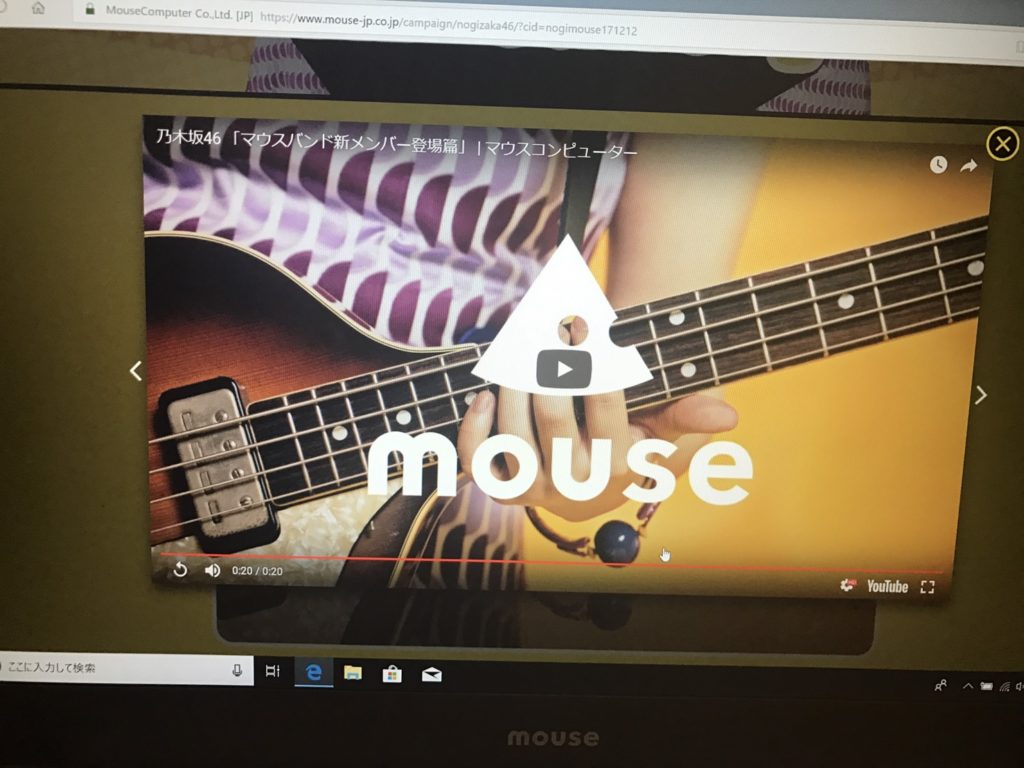
動画はなめらかで、音もいい感じです。
横から見ても、見えにくいなどは無く、はっきり見えます。
また、写真からもわかる様にほとんど外からの映り込みがありません。
画面も大きいので、2画面を同時に開いても文字や映像などが小さいと感じることはありません。
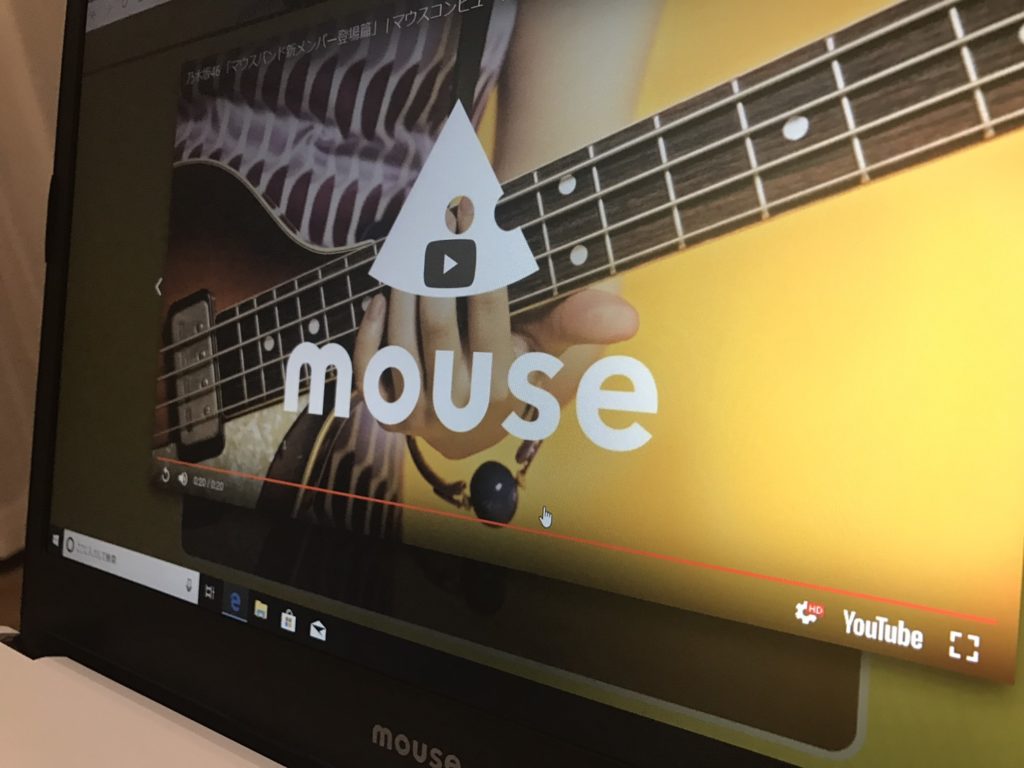
キーボードの沈み込み(キーストローク)は約1.8mm。
実際キーを打つと押しやすい作りです。

|

PC左側面
|

PC右側面
|
パソコンの左側面には電源端子や、HDMI端子があります。
HDMIケーブルでTVに接続することも可能。
また、USB3.0のtype-Aとtype-Cが1つずつ付いています。
右側面にはUSB2.0端子が二つ。
その他にVGA端子があるので、プロジェクターに接続できます。
そして、LANポートも付いていて無線LANだけでなく、有線LANでインターネット接続も可能です。
また、デジカメなどで使用するSDカードを入れられる「マルチカードリーダー」の挿入口もあります。
機器の接続口が一通りあり、色んな機器を接続して便利に使用できますね。
パソコンの大きさはB4用紙とほぼ同じサイズ(B4用紙より横が1cm大きい)
パソコン本体の色が白で、用紙をおいてもわかりにくかったのでディスプレイにB4用紙を置いてみました。
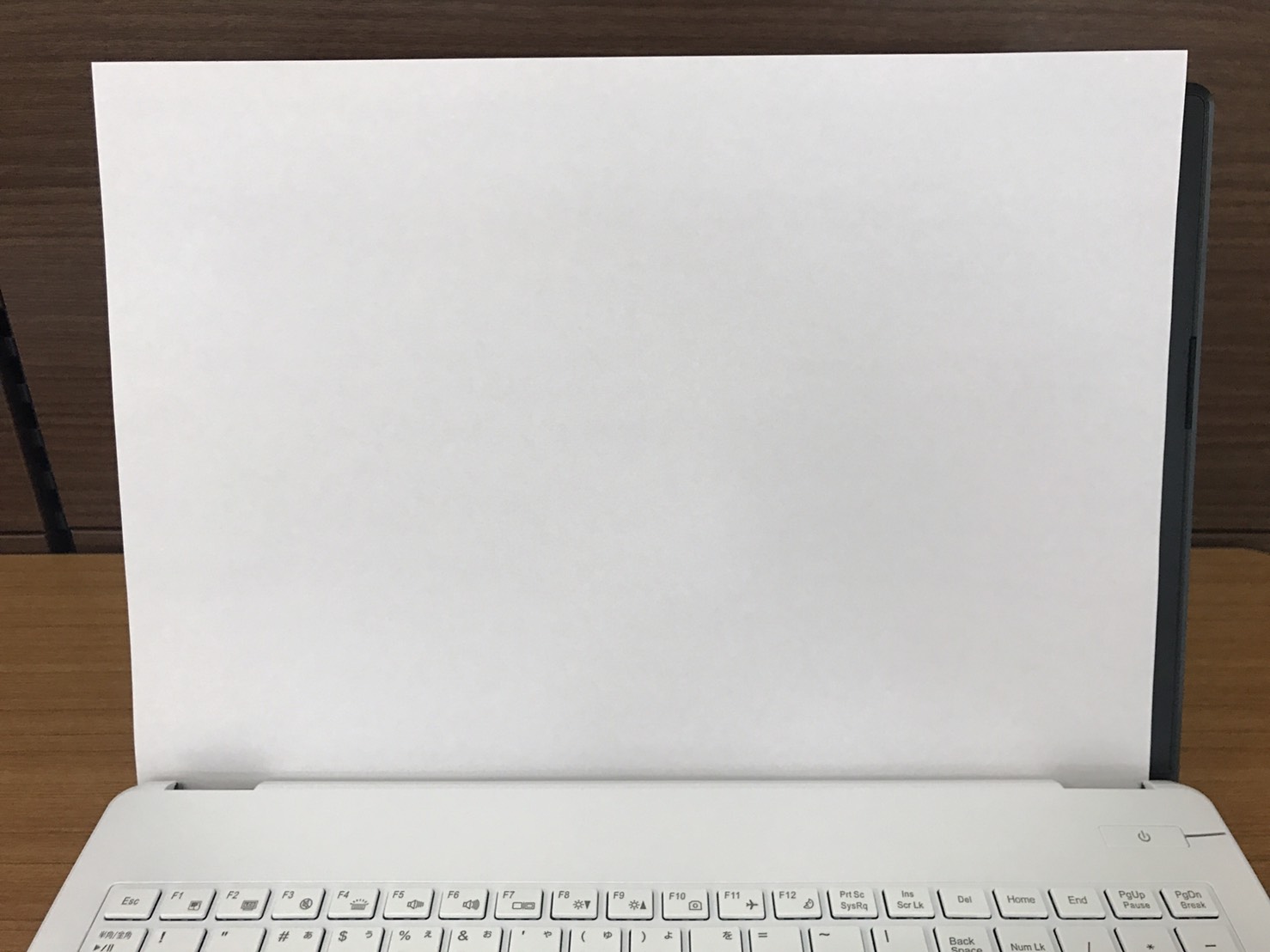
パソコンの幅は一番幅が大きいところのディスプレイとキーボードの接続部分で約3.5cm。
一番幅が小さいところで約2cmでした。
実際に触って感じたことは、動作が早い!というのが率直な感想。
今まで使用したどのパソコンより動作が早くて感動しました。
さすが、インテル”最新第8世代”Core i7 の4コア!
インターネットのページを開いたり、動画を見る時もすごく早いです。
実は普段、家でインターネットをしていて、たまにページが表示されるのが遅いな・・・と感じることがありました。
インターネット回線が遅いのか!?と思っていましたが、このマウスのパソコンを使っていたら、『遅い』ということは全くなかったので、私が使っているパソコンの性能が悪いということがわかりました。
『m-Book B506H』はどんな人におすすめ?
マウスのm-Book B506Hは高スペックなので、色々な使い方が出来ます。
このパソコンは初心者から、これまでパソコンを良く使われる熟練の方まで、幅広く使えるでしょう。
こんな方におすすめ
- パソコンでお子さんにプログラミングを勉強させたい方
- 家でレポートや、書類作成などを行いたい方
- インターネットでの動画視聴や、ネットサーフィンを頻繁に行う方
- スカイプでテレビ電話を行う方
- 動画編集・写真編集を行いたい方

パソコンのおすすめポイント
複数のソフトを起動させてもストレスを感じず作業したい方。
そして、画面が大きいのでデスクトップと同じくらいの迫力で動画を視聴でき、インターネットや他ソフトの画面も大きく見やすいので、デスクトップかノートかで迷っている方にもおすすめ。
また、ディスプレイがノングレア液晶を採用しているので、映り込みが少なく、高い視認性となっています。
高スペックで、安くて良いところだらけ!?と思ってしまいますが、このパソコンで必ず知ってほしいこと。
まず、パソコンの重量は2.1kgと重いので、頻繁に外出先に持っていくのは大変。
だから外出先で使うのではなく、家で使用するのにおすすめのパソコンです。
そして、余計なソフトが入っていないので、動画編集や写真編集、その他に年賀状作成などはすぐに行えません。
つまり自分でほしいソフトを探して購入し、インストールしなくてはいけません。
でもそれは、余計なソフトが無いのでシンプルに使えるということ!
シンプルに使うもよし!気に入った動画編集・写真整理・年賀状作成ソフトをインストールして使用するのもいいですよ。
どのソフトもサクサク動きます。
最後に、光学ドライブが内蔵しておらず、カスタマイズで選択したとしても外付けとなります。

m-Book B506Hのまとめ
今回、私は初めてマウスのパソコンを使ってみました。
マウスのパソコンはインターネットでの販売なので、私が働いていたパソコン販売店では取り扱って無いのです。
初めて触ってわかったことは、パソコンは安い!そして使いやすい!
使い勝手、使い心地は他の老舗メーカーに負けてないパソコンです。
しかも電話サポートが24時間×365日対応しているので初心者でも安心して使うことが出来ます。
マウスの数量限定パソコンは毎年人気のようで、今回のm-Book B506Hも購入を迷っている間に在庫が無くなる可能性があります。
購入希望の方は早く購入した方がいいでしょう。
また、CPU『インテルCore™ i7-8550U プロセッサー』で10万円を切るノートパソコンはほかにありません。
今まで色々なパソコンを見てきましたが、このスペックで、こんなに安くていいの!と、びっくりした金額。
高スペックで、コスパ最強!
そして、スペックの早い動作を実感。画面を複数起動しても、ストレスフリー。
本当にお買い得なパソコンである事間違いなしです。
家の中にいることが多くなった現在
子供一人でパソコンを触らせるのは心配。
そして家に居るときは大人がパソコンを使うから
子供にパソコンを触らせられない!
そんな方におすすめのLAVIE First Mobileをご紹介します。
なぜ子供専用のノートパソコンが必要なの?
家族で使っているノートパソコンがあるから
子供専用のノートパソコンはいらないんじゃない?
そう思うかもしれませんが、家族で家に居ることが多くなった今
ノートパソコン1台だと、大人がパソコンを使っているときに
子供はパソコンを使えません。
だからこそ専用のノートパソコンがあると便利。
それに仕事で使っているノートパソコンを使わせると
壊されたらどうしよう!
という心配や、見せたくないサイトにアクセスしないかなどの心配も出てきます。
そんな心配をなくしてくれるのが子供専用のパソコンなのです。
共用でパソコンを使っていると大人が使う大事なデータを見られたり、消されたりする可能性もありますね。
小学生のお子様におすすめLAVIE First Mobile

NECの LAVIE First Mobileは小学生の初めてのパソコンとして設計されたノートパソコン!
LAVIE First Mobileは小学生の初めてのパソコンとして設計されたノートパソコン!
通常販売されているパソコンとどう違うの?というと同じです。
でも、子供が使うことを想定して作られているパソコンだから
安心して触らせられるポイントがいっぱい。
【子供用に作られているポイント】
| ① | ディスプレイがタッチパネルになっているので、キーボードが不慣れでもタッチパネルで操作できる |
| ② | 落下時の衝撃にも強い「堅牢ボディ」と「高強化ガラス」を採用し、丈夫な作りでぶつけたり、落としたりにも耐えられる。 |
| ③ | 「指紋センサ」搭載で、指先で簡単サインインできる(セキュリティ強化)
|
| ④ | プログラミングアプリや安心してPCを使えるサポート機能などお子様がPCを楽しむための安心ツールが充実 |
また、通常のパソコンとして大人が使っても便利な機能が搭載
【パソコンとしてのポイント】
| ① | Office付きモデルでは、Word、Excel、PowerPointを使って学校で発表する資料作成、発表にも活用できる |
| ② | LTE搭載で、格安SIMを使って外出時でもインターネットが利用可能 |
| ③ | キーボードが取り外せ、タブレットとしても使える |
大人と同じパソコンだから、他のメーカーのパソコンや、大人が使っているパソコンを使うようになっても操作は変わりません
2020年から小学校で始まったプログラミング教育を学べるスクラッチガイドも搭載。
プログラミングを学んだり、オリジナルのゲームを作ったりして、初心者でも簡単に楽しめる
プログラミングアプリ「スクラッチ」の解説書を収録しています。
安心!3つのサポート機能

親が安心できる機能も搭載!それが3つのサポート機能です。
パソコンを始めて使うときに、最初に設定する3つのサポート機能
それがこちら
|
①ファミリーセーフティの設定
パソコンの使用時間やWEBの閲覧制限などを設定します。
|
|
②キッズメニューの設定
子供に合わせてキッズメニューをカスタマイズします。
|
|
③指紋認証の設定
指紋を登録し、指紋認証でサインインできるようにします。
|
この3つの設定で、長時間利用の禁止、有害なサイトのブロック、不正ログイン防止ができるので安心してパソコンを使わせられますね
外出にも便利!タブレットとしても使える

 LAVIE First Mobileはキーボードの取り外しが可能なので
LAVIE First Mobileはキーボードの取り外しが可能なので
外出時はキーボードを取り外し、タブレットとして利用できます。
また、LTE搭載なので格安SIMを利用すれば外出時もインターネットに接続が可能です。
インターネットに接続すれば移動時に動画を見たりできます。
バッテリ駆動時間が、タブレット本体のみ約13.8時間で長時間利用可能。
重さ約653gと子供でも持ち運びやすい重さになっています。
LAVIE First Mobileスペック
 |
OS:Windows 10 Pro
CPU:インテル(R) Celeron(R) N4100
メモリ:4GB
ストレージ:約128GB eMMC
ディスプレイ:10.1型ワイド液晶
無線:11ac(433Mbps)対応、Bluetooth(R)、LTE対応
セキュリティ:指紋センサ
キーボード:デタッチャブルキーボード
アプリ:Office Home & Business 2019
保証:1年間保証
重さ:タブレット:約653g 、キーボード:約536g
サイズ:262(W)×186(D)×17.2~20.2(H)mm
(キーボードに装着し閉じた場合)
|
| 価 格 |
109,900 円~(+消費税)送料無料 |
LAVIE First Mobileのページはこちら
まとめ
いかがでしたか?
子供にパソコンを持たせるのが心配な親御さんも多いと思います。
でもNECのパソコンなら子供に安心してパソコンを持たせられます。
外出がなかなかできない状況下で、有意義に学習したり、家でできることの一つとして
パソコンを利用してみてはいかがでしょうか?











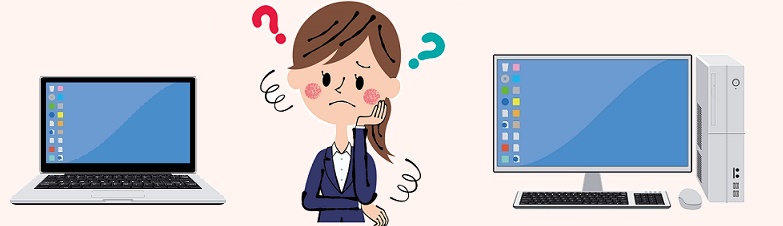








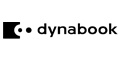
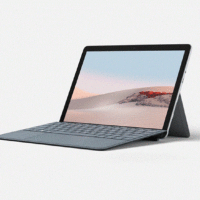


 Surface Go2はMicrosoftが販売しているタブレット。
Surface Go2はMicrosoftが販売しているタブレット。












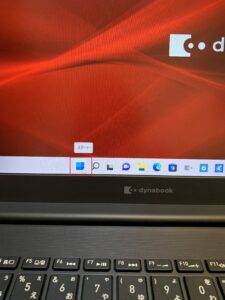 画面下のタスクバーにWindowsの窓のマークがあり、
画面下のタスクバーにWindowsの窓のマークがあり、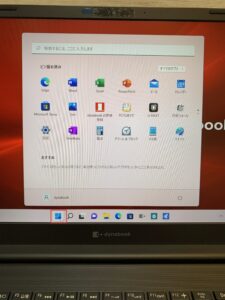
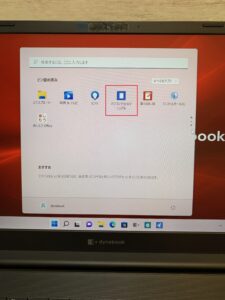

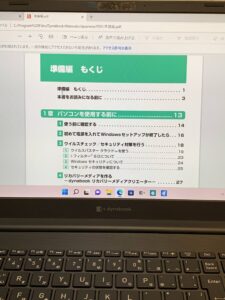 マニュアル「準備編」のトップページです。
マニュアル「準備編」のトップページです。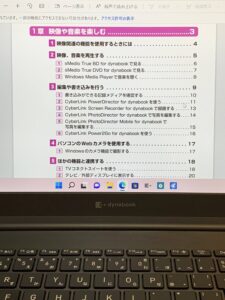 マニュアル「アプリの活用編」のもくじです。
マニュアル「アプリの活用編」のもくじです。